Очищення кешу в просторі комп'ютера або ноутбука

- 2472
- 357
- Manuel Smith
Будь -який комп'ютер має власну пам'ять, яка несе всі дані та файли, з якими працює машина. А для правильної та зручної роботи з даними варто підтримувати пам'ять у порядку без засмічення додаткових файлів та періодично очистити невідповідну інформацію в просторі диска.

Як очистити кеш у середовищі Windows.
Найголовніше спостерігати за порядок у кеші пам'яті, оскільки кеш - це контейнер з швидким подачею даних і призначений для прискорення роботи комп'ютерних процесів. З активними процесами з потребою в певних даних комп'ютер звертається до кешу, звідки надходить потік страхувальника. Тому існує кілька способів збереження кешу в чистоті та чистоту від непотрібної інформації.
Типи комп'ютерного кешу та ноутбука
Отже, що таке кеш? Кеш - це тимчасовий інформаційний банк, розташований на вашому комп’ютері, і його переповнення може призвести до повільної роботи ПК та ноутбука, повісивши деякі функції системи. Існує два основні типи кешу пам'яті:
- Грошова пам'ять про тимчасові файли системи - такі файли є невеликими обсягами різних дрібниць, ескізів, помилок та встановлення програм (журналів), оновлення.
- Готівка DNS - завантажена інформація про Інтернет, приносить велику користь, оскільки вона зберігає статичні елементи веб -сторінок, тим самим зменшуючи навантаження запитів на сервер та економить користувача інтернет -трафіку. Завдяки цьому він прискорює відповідь сервера на запити користувачів. Але в той же час залишає багато сміття на пам'ять.
Очищення тимчасових файлів на ПК та ноутбуці
Ми детально проаналізуємо, як очистити кеш на комп’ютері від непотрібних компонентів. Для цього операційна система Windows має вбудовану послугу. Поміркуйте, як його запустити. Відкрийте командний рядок за допомогою комбінації Keys Win + R (у старих версіях Windows ви можете просто перейти до меню «Пуск» - виконати). Введіть команду у відповідне поле та завершено:
%Windir%\ system32 \ rundlll32.Exedll, ProcessIdletasks (для 32-бітної ОС)
%Windir%\ syswow64 \ rundlll32.Exe advapi32.DLL, ProcessIdletasks (для 64-бітної ОС)
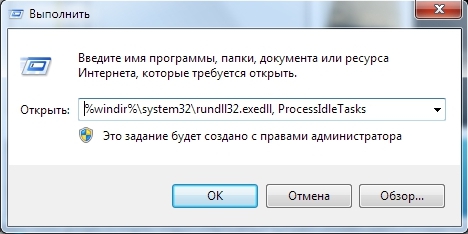
Ми звільнили місце від тимчасових файлів. Але пам’ятайте, якщо вам потрібен будь -який вхід у системі, вам слід зробити копію, оскільки метод змітає всі тимчасові файли!
Прибирання DNS-Kash
Ми очищаємо сліди користувачів перебування в Інтернет -ресурсах, які для нас непотрібні:
- Вам потрібно запустити командний рядок. Ви можете це зробити, перейшовши в меню «Пуск» - всі програми - стандартний - командний рядок (або введіть у пошук провідника CMD.exe).
Примітка. У нових поколіннях операційних систем, таких як Windows 7, 8, 8.1, 10, запуск командного рядка необхідний від імені адміністратора (права клвірка - запуск від імені адміністратора). - Введіть команду: ipconfig /flushdns.
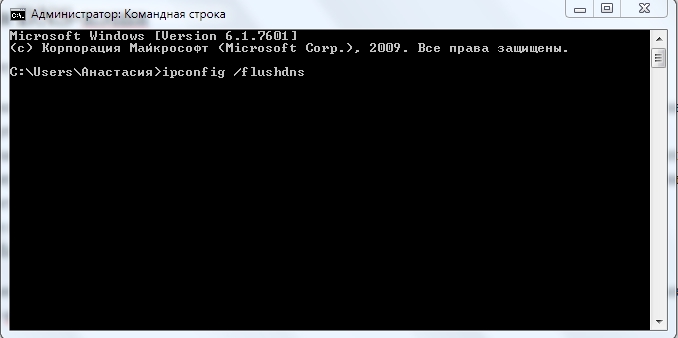
- Клацніть Enter, а DNS-Kesh очищається.
Іноді користувачі стикаються з ситуацією, в якій цей чи той сайт відмовляється завантажуватись, очищення DNS -cache -це найефективніший спосіб вирішити цю проблему.
Чисті ескізи файлів
Ескізи файлів - мініатюрні дублікат фотографій та відео з форматами, вони відображаються у самому файлі із встановленою формою великих піктограм. Це дуже корисно, якщо в папці є багато матеріалів для фотографій, для швидкого завантаження та попереднього перегляду. Очищення це дуже просто:
- Ми дотримуємось дій: Старт - Усі програми - Стандарт - Сервіс - Чистка диска.
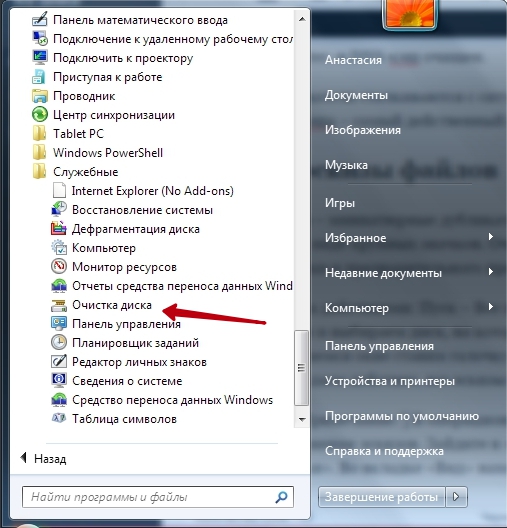
- Запустіть та виберіть диск, на якому встановлена операційна система.
- У вікні, яке з’являється, поставте галочку на елемент "ескізи".

- Ми підтверджуємо дію, всі ескізи були очищені.
Очищення кешу за допомогою спеціальної програми
CCLeaner - це найпростіша і найзручніша програма для очищення жорсткого диска з непотрібних тимчасових файлів. Утиліта не займає багато місця і оптимізована якомога більше. Давайте розберемося, як видалити файл сміття. Кеш джерела за допомогою CCLeaner:
- Після запуску програми на вкладці "Очищення" вкладіть прапори до типів тимчасових файлів, які нам потрібно очистити (наприклад, ви можете видалити прапор "Збережених паролів", щоб ваш браузер не забував вибрані паролі).
- Клацніть кнопку "Аналіз" і зачекайте пару хвилин, а утиліта знаходить та проаналізуйте всі ресурси кешу в системі.
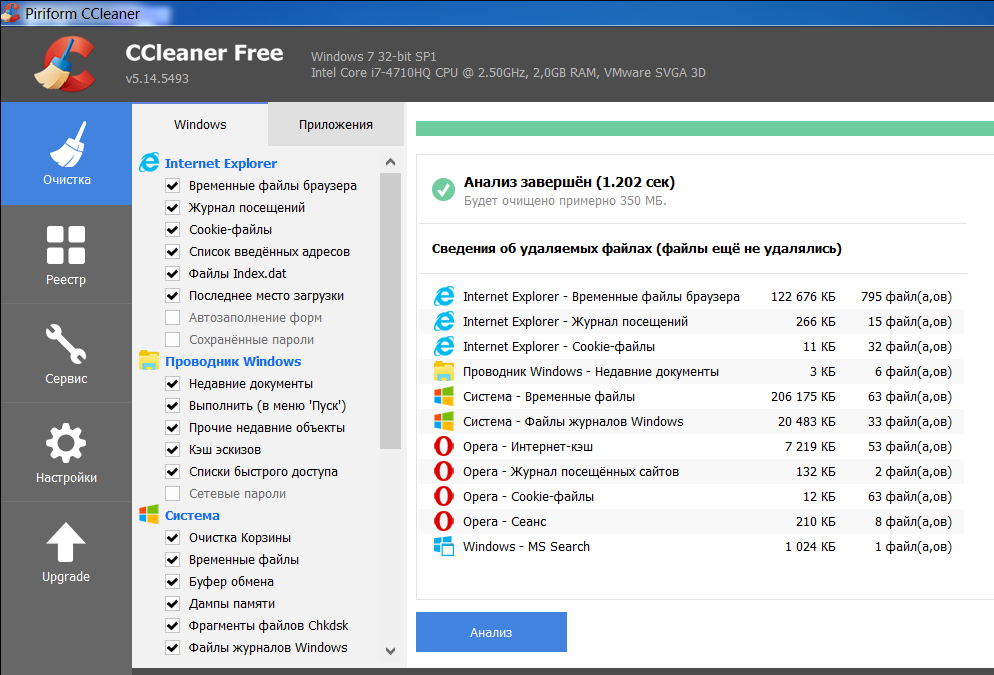
- Після аналізу ми можемо побачити список із усіма переліченими тимчасовими файлами та кількістю пам'яті, яку вони займають. Натисніть кнопку "Очистити", щоб видалити їх усі, або вручну видаліть зайві елементи зі списку.
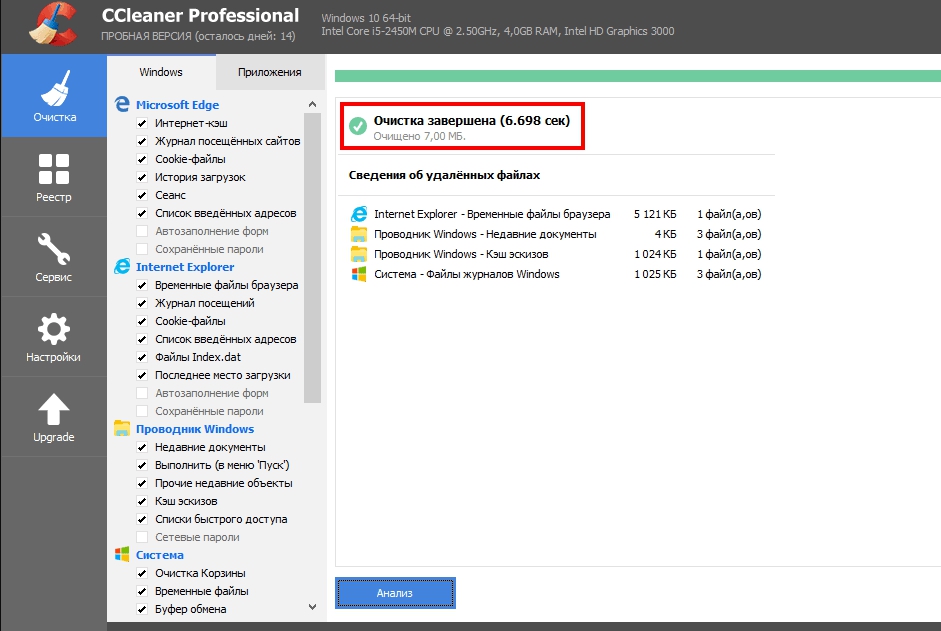
- Кеш очищається!
Як результат, якщо ви відчуваєте, що ваш комп'ютер працює повільніше, ніж зазвичай, то перше, що вам потрібно запустити, - це пам'ять кешу. Тепер ви знаєте, як очистити кеш на ноутбуці чи комп’ютері. Не забудьте періодично очистити комп’ютер від непотрібного сміття та ділитися списком програм, якими ви користуєтесь.
- « Робота з досягненнями/ахівкою на пари цікава, але також корисна
- Прості методи встановлення та видалення додатків на пар »

